

By Nathan E. Malpass, Son Güncelleme: 7/03/2024
iPhone'unuzdaki değerli notları kaybetmek sinir bozucu bir deneyim olabilir; özellikle de bu notlar önemli bilgiler, hatırlatıcılar veya değerli anılar içeriyorsa. İster yanlışlıkla silmiş olun ister gizemli bir şekilde ortadan kaybolmuş olun, bu önemli verileri kaybetme düşüncesi tüylerinizi ürpertebilir.
İyi haber şu ki uygulayabilirsiniz iPhone'da silinen notlar nasıl geri alınır ve bunları nispeten kolaylıkla kurtarın. Bu makalede, silinen notlarınızı geri yüklemek ve önemli bilgilere bir daha asla veda etmek zorunda kalmamanızı sağlamak için size çeşitli yöntemler anlatacağız. iCloud yedeklemelerinden üçüncü taraf kurtarma araçlarına kadar her konuda yanınızdayız.
Bölüm #1: iPhone'da Silinen Notları Geri Alma ve Kayıp Verileri AlmaBölüm #2: iPhone'da Silinen Notları Geri Alma ve FoneDog iOS Veri Kurtarma Kullanarak Bunları AlmaÖzet
iPhone'unuzdaki notları kaybetmek kalıcı bir aksilik olmak zorunda değil. Bu bölümde, Notes uygulamasındaki "Son Silinenler" klasörünü kullanarak silinen notları kurtarmanıza yardımcı olacak ilk yöntemi inceleyeceğiz.
Adım #1: Notes Uygulamasını açın
iPhone'unuzda Notes uygulamasını açarak başlayın. Bu uygulama not defterine benzeyen bir simgeyle temsil edilir.
Adım #2: Son Silinmiş Klasöre Erişin
Notes uygulamasında, "Arka" Ekranın sol üst köşesinde bulunan ok. Bu sizi Notlarınızın ana klasör görünümüne geri götürecektir.
Adım #3: "Son Silinenler" Klasörünü Bulun
Ana klasör görünümünde adında bir klasör göreceksiniz. "Son Silinmiş". Erişmek için bu klasöre dokunun.
Adım #4: Silinen Notları Kurtarın
"Son Silinenler" klasörünün içinde yakın zamanda sildiğiniz tüm notları bulacaksınız. Belirli bir notu kurtarmak için üzerine dokunarak açın. Ardından, "Kurtarmak" Notun sağ alt köşesinde bulunan düğme.
Adım #5: Kurtarmayı Onaylayın
Notu kurtarmak isteyip istemediğinizi soran bir onay mesajı görünecektir. "Kurtar"a dokunarak onaylayın; not ana Notlar klasörünüze geri yüklenecektir.
Adım #6: Ana Notlar Klasörünüzü Kontrol Edin
Son olarak, silinen notun başarıyla geri yüklendiğinden emin olmak için ana Notlar klasörünüze geri dönün. Artık kayıp notunuzu ait olduğu yerde bulmalısınız.
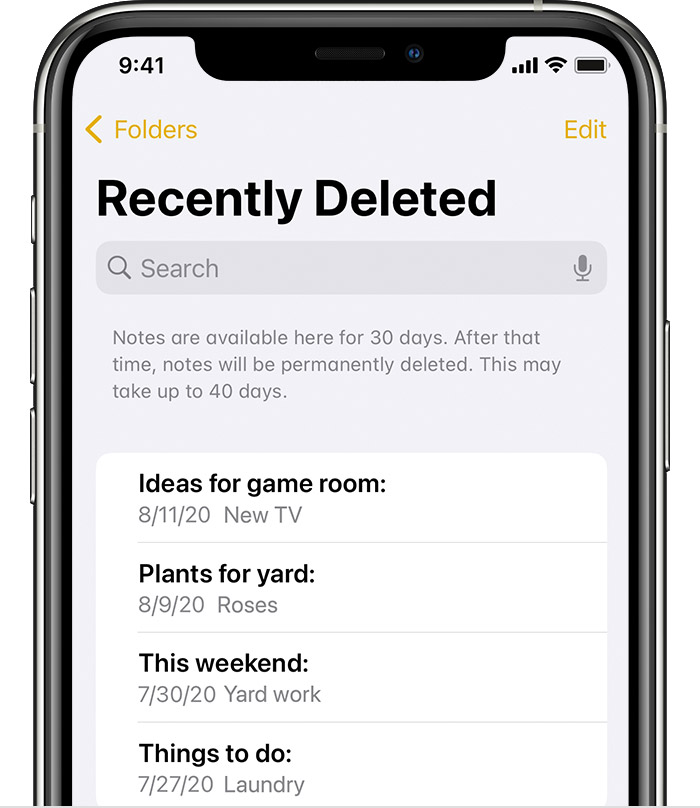
"Son Silinenler" klasörünü kullanmak, iPhone'unuzdaki silinen notları kurtarmanın en basit ve en hızlı yollarından biridir. Ancak notları kalıcı olarak sildiyseniz veya bu klasörde bulamıyorsanız endişelenmeyin; önümüzdeki bölümlerde keşfedecek daha fazla yöntemimiz var. Değerli notlarınızı almanın ek yollarını keşfetmek için okumaya devam edin.
Silinen notlarınız "Son Silinenler" klasöründen kurtarılamıyorsa, silinen notlar "Son Silinenler" klasöründen kurtarılamıyorsa, iPhone'unuzda silinen notları geri almanın bir başka etkili yöntemi, onları bir iCloud yedeklemesinden geri yüklemektir. İCloud'u kullanarak iPhone'da silinen notları nasıl geri alacağınız aşağıda açıklanmıştır:
Adım #1: iCloud Yedeklemesini Kontrol Edin
Devam etmeden önce kurtarmak istediğiniz notları içeren yeni bir iCloud yedeklemesine sahip olduğunuzdan emin olun. Bunu yapmak için şuraya gidin: "Ayarlar" iPhone'unuzda adınıza dokunun ve ardından "iCloud". Oradan, tıklayın "Depolamayı Yönet", ve sonra "Yedekler". Son yedeklemenin tarihini görmek için cihazınızı seçin. Silinen notları içerecek kadar yeni olduğundan emin olun.
Adım #2: iPhone'unuzu Silin (İsteğe Bağlı)
Silinen notları doğrudan kurtaramıyorsanız iPhone'unuzu, iCloud yedeklemesinden geri yüklenebilecek bir duruma silmeyi düşünebilirsiniz. Bu adımın mevcut tüm verilerinizi sileceğini unutmayın; bu nedenle devam etmeden önce yeni bir yedeğiniz olduğundan emin olun. Bunu yapmak için şuraya gidin: "Ayarlar" > "Genel" > "Sıfırla" > "Tüm İçeriği ve Ayarları Sil".
Adım #3: iCloud Yedeklemesinden Geri Yükleme
iPhone'unuzu sildikten sonra (gerekiyorsa), ekrana ulaşana kadar ekrandaki kurulum talimatlarını izleyin. "Uygulamalar ve Veriler" ekran. Seçmek "iCloud Yedeklemesinden Geri Yükle". ve iCloud hesabınızda oturum açın.

Adım #4: Yedeklemeyi Seçin
Kurtarmak istediğiniz notları içeren iCloud yedeklemesini seçin. Geri yükleme işlemi başlayacak ve cihazınız yeniden başlatılacaktır.
Adım #5: Notlarınızı Kontrol Edin
Geri yükleme işlemi tamamlandıktan sonra iPhone'unuzda Notes uygulamasını açın. Silinen notları ana Notlar klasörünüzde bulmalısınız.
Bir iCloud yedeklemesinden geri yükleme, kayıp notları kurtarmanın güçlü bir yolu olabilir, ancak üzerinde çalışabileceğiniz yeni bir yedeğiniz olduğundan emin olmak önemlidir. Bunu yaparsanız, bu yöntem yalnızca notlarınızı değil, kaybetmiş olabileceğiniz diğer verileri de geri almanıza yardımcı olabilir. iCloud yedeklemeniz yoksa veya bu yöntemi kullanmayı tercih etmiyorsanız, ilerleyen bölümlerde keşfedebileceğiniz daha fazla alternatif var. Değerli notlarınızı kurtarmanın ek yolları için bizi takip etmeye devam edin.
Kendini bulacağın zaman var iCloud yedekleme verileri eksik, o zaman ne yapmalı? iTunes'u kullanarak iPhone'unuzun bir yedeğini oluşturduysanız ve silinen notlarınız "Son Silinenler" klasöründe bulunmuyorsa, onları kurtarmak için bu yöntemi kullanabilirsiniz:
Adım #1: iPhone'unuzu Bilgisayarınıza Bağlayın
Bir USB kablosu kullanarak iPhone'unuzu bilgisayarınıza bağlayarak başlayın. Otomatik olarak açılmazsa iTunes uygulamasını başlatın.
Adım #2: Cihazınızı Seçin
In iTunesiPhone'unuzu temsil eden cihaz simgesini tıklayın. iTunes penceresinin sol üst köşesine yakın bir yerde bulunmalıdır.
Adım #3: Bir Yedekleme Seçin
Şimdi sol kenar çubuğunda şunu göreceksiniz: "Yedekler" bölüm. "Manuel Olarak Yedekle ve Geri Yükle" seçeneğinin altında "Yedeklemeyi Geri Yükle..."
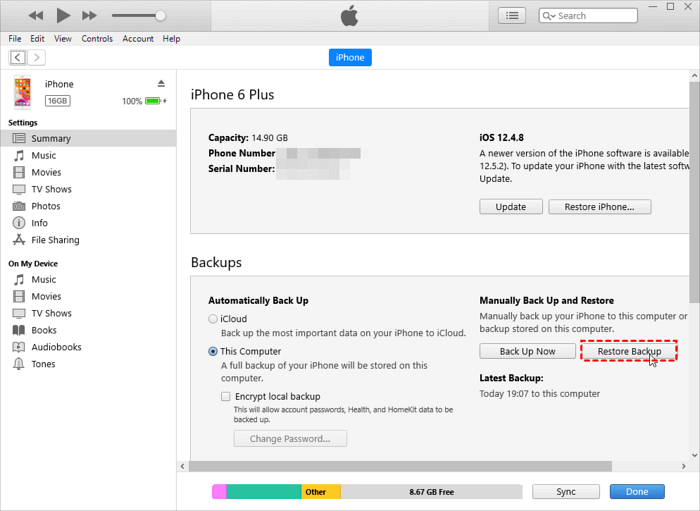
Adım #4: Bir Yedekleme Dosyası Seçin
Kullanılabilir yedekleme dosyalarının bir listesi görüntülenecektir. Kurtarmak istediğiniz notları içeren en uygun yedekleme dosyasını seçin. Bu yedeklemelerin tarihli olması gerekir, bu nedenle notların iPhone'unuzda bulunduğu zamana karşılık gelen yedeklemeyi seçin.
Adım #5: iPhone'unuzu Geri Yükleyin
Tıkla "Onarmak" Geri yükleme işlemini başlatmak için düğmesine basın. iTunes, cihazınızı silecek ve ardından seçilen yedeklemeden geri yükleyecektir.
Adım #6: Notlarınızı Kontrol Edin
Geri yükleme işlemi tamamlandıktan sonra iPhone'unuzun fişini çekin ve açın. Notlar uygulamasını açın; silinen notlarınızı tekrar ana Notlar klasörünüzde bulmalısınız.
Eksik notları içeren ilgili bir yedekleme dosyanız olması koşuluyla, iTunes yedeklemesinden geri yükleme, silinen notları kurtarmanın etkili bir yöntemidir. Özellikle yedekleme ve kurtarma için yalnızca iCloud'a güvenmek istemediğinizde bu uygun bir seçenektir. Bu yöntem işinize yaramazsa veya bir alternatif tercih ederseniz, değerli notlarınızı iPhone'unuza almanın daha fazla yolunu keşfetmek için okumaya devam edin.
Mac'iniz varsa ve iPhone'unuzu düzenli olarak onunla senkronize ediyorsanız, şunları kullanabilirsiniz: Bulucu Silinen notları kurtarmak için. Bunu nasıl yapacağınız aşağıda açıklanmıştır:
Adım #1: iPhone'unuzu Mac'inize bağlayın
Bir USB kablosu kullanarak iPhone'unuzu Mac'inize bağlayın. Mac'inizin cihazı tanıması gerekir.
Adım #2: Finder'ı açın
Mac'inizde Finder'ı açın. Bunu Dock'taki Finder simgesine tıklayarak veya Spotlight'ı açmak için Command (⌘) + Boşluk Çubuğu klavye kısayolunu kullanarak, ardından "Finder" yazıp Enter tuşuna basarak yapabilirsiniz.
Adım #3: Finder'da iPhone'unuzu seçin
Finder penceresinde, iPhone'unuzun aşağıdaki listede olduğunu görmelisiniz. "Yerler" kenar çubuğundaki bölüm. Seçmek için iPhone'unuzu tıklayın.
Adım #4: Yedeklemeyi Seçin
Finder penceresinde iPhone'unuzla ilgili bilgileri göreceksiniz. Altında "Genel" sekmesinde "Yedeklemeler" bölümünü bulacaksınız. Seçme "Yedeklemeyi Geri Yükle..."
Adım #5: Notlarınızla Yedeklemeyi Seçin
Kullanılabilir yedekleme dosyalarının bir listesi görünecektir. Kurtarmak istediğiniz notları içeren yedeği seçin. Notlar silinmeden önce oluşturulmuş bir yedeği seçtiğinizden emin olun.
Adım #6: iPhone'unuzu Geri Yükleyin
Tıkla "Onarmak" düğme. Finder, iPhone'unuzu silecek ve ardından seçilen yedeklemeden geri yükleyecektir.
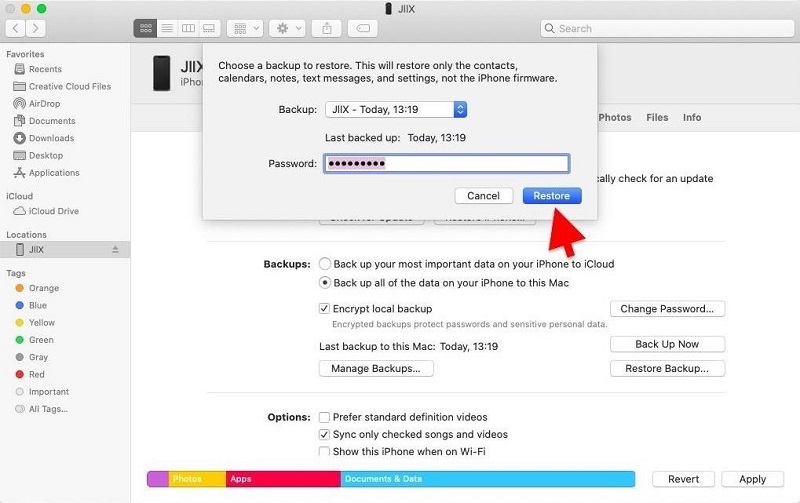
Adım #7: Notlarınızı Kontrol Edin
Geri yükleme işlemi tamamlandıktan sonra iPhone'unuzun fişini çekin ve açın. Notlar uygulamasını açın; silinen notlarınızı tekrar ana Notlar klasörünüzde bulmalısınız.
Mac'inizde Finder'ı kullanmak, iCloud'a veya iTunes'a güvenmek istemiyorsanız silinen notları kurtarmanın alternatif bir yöntemidir. iPhone'unuzu düzenli olarak Mac'inize bağlıyorsanız ve güncel yedeklemeleriniz varsa bu özellikle kullanışlıdır. Mac'e erişiminiz yoksa veya farklı bir yaklaşımı tercih ediyorsanız keşfedebileceğiniz ek kurtarma yöntemleri için okumaya devam edin.
"Son Silinenler", iCloud ve iTunes yedeklemeleri gibi yerleşik yöntemler, silinen notlarınızı kurtarmada yetersiz kaldığında, iPhone 15 destekli üçüncü taraf çözümler FoneDog iOS Veri Kurtarma kurtarmaya gel. Bu yazılım, iPhone'unuzdan kaybolan notları ve diğer verileri almanın kullanıcı dostu ve etkili bir yolunu sunar.
iOS Veri Kurtarma
Fotoğrafları, videoları, kişileri, mesajları, arama günlüklerini, WhatsApp verilerini ve daha fazlasını kurtarın.
iPhone, iTunes ve iCloud'dan verileri kurtarın.
En son iPhone ve iOS ile uyumludur.
Bedava indir
Bedava indir

Özellikler:
FoneDog iOS Veri Kurtarma, onu silinen notları ve diğer iOS verilerini kurtarmak için değerli bir araç haline getiren bir dizi özelliğe sahiptir:
Adımlar iPhone'da silinen notlar nasıl geri alınır ve bu notları iPhone'dan PC'nize aktarın FoneDog'u kullanarak:
Silinen notlarınızı kurtarmak amacıyla FoneDog iOS Veri Kurtarma'yı kullanmak için şu adımları izleyin:
Adım #1: FoneDog iOS Veri Kurtarma'yı İndirin ve Yükleyin
FoneDog iOS Veri Kurtarma'yı bilgisayarınıza indirip yükleyerek başlayın. iPhone'unuzun bilgisayara bağlı olduğundan emin olun.
Adım #2: Yazılımı Başlatın
FoneDog iOS Veri Kurtarma'yı açın ve seçin "İOS Cihazından Kurtar" mevcut kurtarma seçeneklerinden.
Adım #3: Cihazınızı Tarayın
Tıkla "Taramayı Başlat" FoneDog'un notlar da dahil olmak üzere silinmiş veriler için iPhone'unuzu taramasına izin vermek için.
Adım #4: Notları Önizleyin ve Seçin
Tarama tamamlandıktan sonra kurtarılabilir notların önizlemesini görebilirsiniz. Kurtarmak istediğiniz notları seçin.
Adım #5: Silinen Notları Kurtarın
Tıkla "Kurtarmak" Kurtarma işlemini başlatmak için. FoneDog seçilen notları bilgisayarınıza geri yükleyecektir.
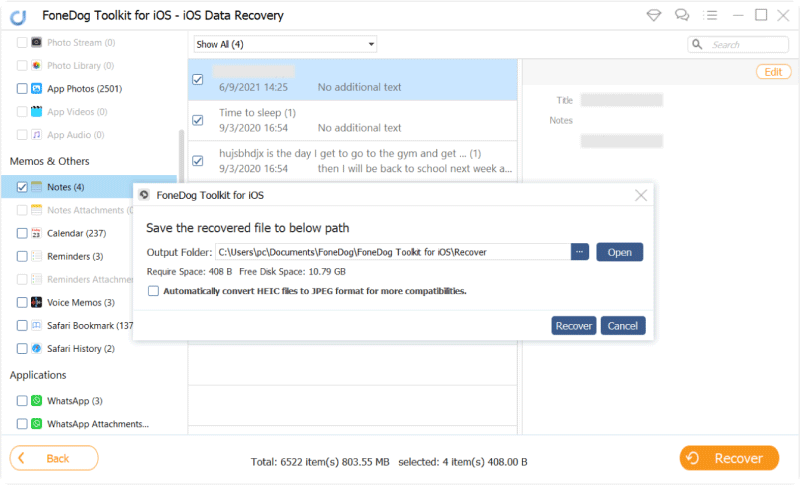
FoneDog iOS Veri Kurtarma, standart yöntemlerin iPhone'unuzdaki silinmiş notları kurtarmada başarısız olduğu durumlarda güvenilir ve kullanışlı bir çözüm sunar. Kullanıcı dostu arayüzü, seçici kurtarma ve çeşitli iOS cihazlarıyla uyumluluğu ile kapsamlı bir veri kurtarma aracı arayanlar için mükemmel bir seçimdir. Notlarınızı yanlışlıkla silme veya başka nedenlerle kaybetmiş olsanız da, FoneDog iOS Veri Kurtarma, değerli bilgilerinizi kolaylıkla geri kazanmanıza yardımcı olabilir.
İnsanlar ayrıca okur2024 Rehberi: iPhone'da Yanlışlıkla Silinen Notlar Uygulaması Nasıl Kurtarılır?iPhone Sorununda Son Silinmeyen Notlar Klasörü Nasıl Onarılır?
iPhone'da silinen notlar nasıl geri alınır? Bu kapsamlı kılavuzda, iPhone'unuzda silinen notları geri almak ve değerli verilerinizi kurtarmak için çeşitli yöntemleri araştırdık. "Son Silinenler" klasörü, iCloud ve iTunes yedeklemeleri gibi yerleşik seçeneklerden FoneDog iOS Veri Kurtarma gibi üçüncü taraf çözümlere kadar, özel ihtiyaçlarınıza uyacak çeşitli seçenekleriniz vardır.
"Son Silinenler" klasörü, yakın zamanda silinen notları kurtarmanın hızlı ve kolay bir yolunu sunarken, iCloud ve iTunes yedeklemeleri, aygıtınızda düzenli yedeklemeler oluşturduysanız güvenilir seçenekler sunar. Bu yerleşik yöntemlerin yetersiz kaldığı durumlarda veya veri kurtarma işleminiz üzerinde daha seçici bir kontrole ihtiyaç duyduğunuzda, gelişmiş özellikler ve kullanım kolaylığı sunan FoneDog iOS Veri Kurtarma gibi üçüncü taraf yazılımlar imdadınıza yetişir.
Notlarınızı nasıl kaybetmiş olursanız olun (yanlışlıkla silme, cihaz sorunları veya diğer öngörülemeyen durumlar nedeniyle) kritik bilgilerinizi geri almanıza yardımcı olacak bir çözüm mevcuttur. Bu kılavuzda belirtilen uygun yöntemi izleyerek silinen notlarınızı geri yükleyebilir ve iPhone'unuzda erişilebilir kalmalarını sağlayabilirsiniz.
Hinterlassen Sie einen Kommentar
Yorumlamak
iOS Veri Kurtarma
FoneDog iOS Veri Yedekleme - iOS aygıtınızdan kayıp veya silmiş dosyaları kurtarmanıza yardım etmek için üç etkili yöntem sağlar.
Ücretsiz deneme Ücretsiz denemePopüler makaleler
/
BİLGİLENDİRİCİLANGWEILIG
/
basitKOMPLİZİERT
Vielen Dank! Merhaba, Sie die Wahl:
Excellent
Değerlendirme: 4.5 / 5 (dayalı 95 yorumlar)